Kako reproducirati Blu-ray diskove na Windows 11/10
Kada je riječ o vanjskim uređajima za pohranu, koji ne trebaju nikakvu snagu, diskete(Floppy Disks) , DVD playeri(DVD Players) , CD bili su neke popularne opcije prije desetak godina. Zatim je došao Blu-ray Disc . U današnjem svijetu 4K videozapisa i igara, koji zauzimaju 10-20 GB podataka, potreba za prijenosnim uređajem za pohranu bila je prijeko potrebna. Tu se pojavio Blu-ray Disc . Windows 11/10 nema nikakav namjenski softver koji ih može reproducirati, pa ćemo u ovom postu podijeliti kako možete reproducirati Blu-ray pomoću besplatnog softvera za Blu-ray player(Blu-ray player software) .
Reproducirajte Blu-ray diskove u sustavu Windows 11/10
Trebate li Blu-ray player?
To je briljantno pitanje. Evo dogovora. Ako imate disk i želite ga reproducirati, imate dvije mogućnosti: Blu-ray player ili softver ili kopiran sadržaj iz izvora. Ako je sadržaj već kopiran, možete ga reproducirati s bilo kojim playerom, ali vam je potreban softver za reprodukciju s vanjskim playerom. Upravo sada ćemo razgovarati o softveru koji to može učiniti umjesto vas. Stoga umetnite Blu-ray disk u svoj player i upotrijebite ovaj softver za reprodukciju.
Softver za Blu-ray(Blu-ray) player za Windows 11/10
Uvijek smo viđali softver koji korisnicima omogućuje reprodukciju formata koji nikada nisu bili podržani u sustavu Windows(Windows) . Isto vrijedi i za Windows 11/10 , koji je bolji u odnosu na prethodnu verziju, s izvornom podrškom za MKV i druge formate.
- VLC media player
- MakeMKV
- LEAW Blu-ray player
Isprobajte(Try) svaki od njih sa stvarnim Blu-Ray diskom ili ISO -om napravljenim od Blu-Ray diska.
1] VLC media player
To je najbolja opcija koju imate, a s reputacijom za reprodukciju gotovo bilo kojeg formata, nema boljeg alternativnog rješenja. Programeri(Developers) koji stoje iza ovog playera razvili su libbluray koja je biblioteka otvorenog koda(open-source) dizajnirana za reprodukciju Blu-Ray diskova(Blu-Ray Discs) za media playere, poput VLC -a ili MPlayera.
VLC također nudi uklanjanje nekoliko Blu-ray zaštita, uključujući AACS , BD+ DRM . Međutim, ograničeno je i morate dodati ključeve za dešifriranje i reprodukciju. Dakle, ukratko, ne možete piratizirati videozapise zaštićene autorskim pravima, ali ako posjedujete video, možete dobiti ključeve i reproducirati ga na svom računalu.
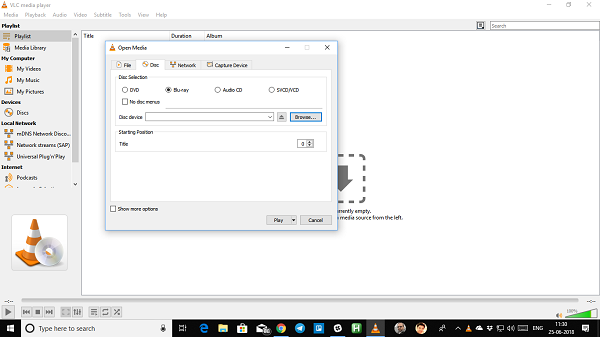
Pod pretpostavkom da imate Blu-ray disk u svom vanjskom Blu-ray pogonu i uživate u videozapisima bez potrebe da ih pretvarate u digitalnu datoteku.
- Otvorite VLC media player > Media > Open Disc
- Odaberite Blu-ray iz izbora, a zatim pretražite kako biste locirali mapu u kojoj se nalazi film.
- Počnite(Start) reproducirati Blu-ray filmove u sustavu Windows s VLC -om .
Molimo(Please) upotrijebite verziju za desktop da biste ovo igrali. Ipak, reproducira samo Blu-ray diskove s izloženim AACS bibliotekama. Pa kako glumiš druge? Trebat će vam dvije datoteke: baza podataka ključeva(keys database) i dinamička biblioteka AACS(AACS dynamic library) . Slijedite dolje navedene korake:
- Preuzmite datoteke s vlc-Bluray.whoknowsmy.name . Vaš preglednik može prikazati upozorenje 'istekli certifikat'. Ako je tako, možete odlučiti hoćete li nastaviti ili ne.
- Kopirajte, zalijepite datoteku baze podataka ključeva u C:ProgramDataaacs. Možda ćete morati otkriti mapu.
- Kopirajte AACS(Copy AACS) dinamičku biblioteku (libaacs.dll) i smjestite je u svoj VLC direktorij.
Pobrinut će se da možete reproducirati Blu-ray na Windows 11/10 , uključujući one za koje je ključ izložen.
2] MakeMKV
Ovaj video konverter može pretvoriti čak i šifrirane formate u format koji možete jednostavno reproducirati na računalu sa sustavom Windows 11/10. Prekriva se u MKV format, koji možete igrati pomoću sloja VLC playera. (VLC)Prednost MKV formata je što može pohraniti više video/audio zapisa sa svim meta-informacijama i sačuvati poglavlja.
Napomena:(Note:) Nikoga ne potičemo na kopiranje sadržaja koji je zaštićen zakonom. Koristite ga samo za osobnu upotrebu.
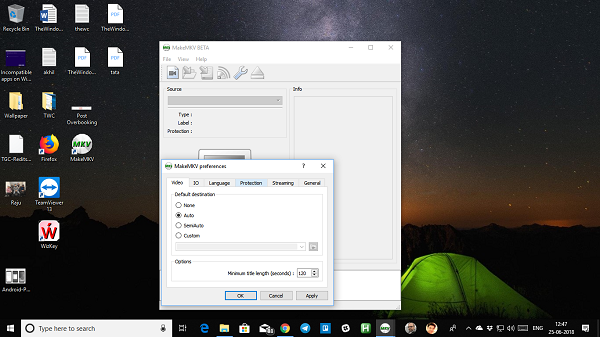
Ovdje je popis značajki:
- Čita DVD(Reads DVD) i Blu-ray diskove, uključujući one zaštićene najnovijim verzijama AACS i BD+
- Čuva sve video i audio zapise, uključujući HD audio, informacije o poglavljima, meta-informacije (jezik pjesme, vrstu zvuka)
- Zahtjevi za brzu konverziju.
- Može streamati videozapise.
- Dostupno za Windows , Mac OS X i Linux
Preuzmite ga ovdje.(here.)
3] LEAW Blu-ray player
Ako tražite player koji može reproducirati videozapise s vašeg Blu-ray playera, ovo je ono što vam treba. To je alternativa VLC -u i besplatna je. Ispod(Below) je popis značajki:
- Podržava titlove i audio zapise.
- Podržava razne napredne tehnologije dekodiranja zvuka, uključujući Dolby , AAC , TrueHD , DTS-HD i DTS 5.1
- Standardne kontrole medija.
- Možete kreirati i reproducirati popise za reprodukciju.
- Prilagođena koža i pozadina programa.
- Ugrađeni Power Manager omogućuje vam da vidite status napajanja računala ili prijenosnog računala i izvršite postavke za zaštitu baterije.
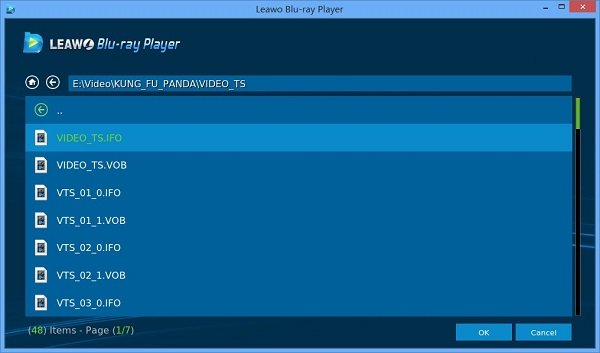
Osim reprodukcije Blu-ray formata, može također reproducirati AVI , MPEG , WMV , MP4 , FLV , RMVB , MOV , Xvid , 3GP, itd. i do 1080P HD videa u HD MP4 , HD AVI , HD MOV , HD TS , HD TRP , HD VOB , HD MPG , HD WMV , HD ASF .
Preuzmite ga odavde(here) .
Uz to, Blu-ray je haos, da budem vrlo iskren, a to se već događalo s bilo kojim novim formatom. Morat ćete ovisiti o ugrađenom playeru koji dolazi s pogonom i koristiti ga ili koristiti jedan od gore navedenih playera.
Možete li reproducirati Blu-ray na računalu bez Blu-ray pogona?
Da, možete igrati ako imate točnu kopiju Drive-in obrasca slike. Možete montirati sliku u player, reproducirati Blu-ray format i reproducirati video unutra. Poput načina na koji bi player dekodirao format i reproducirao ga na zaslonu, ovaj softver radi isto osim što im ne treba hardver.
Mogu li koristiti softver za snimanje diskova za snimanje Blu-Ray diska?
Iako možete, uglavnom ako imate ISO , ali najbolje je za snimanje Blu-Ray pogona(Blu-Ray Drive) koristiti softver koji ga podržava ili nudi profil koji osigurava da može ispravno snimiti format. Ako imate pogon, možete stvoriti kopiju izravno pomoću diska i softvera.
Možete li priključiti Blu-ray player na računalo?
Ako vaš monitor ima HDMI(HDMI-in) ulaz, trebali biste moći spojiti Blu-ray player na njega, a zatim prebaciti HDMI priključak. Sada bi trebao streamati sadržaj kao što bi radio na TV-u ili bilo kojem drugom zaslonu. Rečeno je, iako se možete povezati s računalom, ali na neki način, pomislili ste.
Related posts
Kako snimiti CD-ove, DVD-ove i Blu-ray diskove u sustavu Windows 11/10
Kako snimiti CD, DVD i Blu-ray diskove u sustavu Windows
Kako reproducirati Blu-Ray diskove na računalu
Kako prikazati okno s detaljima u File Exploreru u sustavu Windows 11/10
Kako koristiti alate ugrađene u Charmap i Eudcedit u sustavu Windows 11/10
Najbolje aplikacije za praćenje baterije, analitiku i statistiku za Windows 11/10
Pogreška pri pozivu udaljene procedure tijekom korištenja DISM-a u sustavu Windows 11/10
Što je PLS datoteka? Kako stvoriti PLS datoteku u sustavu Windows 11/10?
Pretvorite AVCHD u MP4 pomoću ovih besplatnih pretvarača za Windows 11/10
Najbolji besplatni softver ISO Mounter za Windows 11/10
Kako omogućiti ili onemogućiti značajku arhiviranja aplikacija u sustavu Windows 11/10
Kako riješiti problem sudara s potpisom diska u sustavu Windows 11/10
Izradite sigurnosnu kopiju, premjestite ili izbrišite PageFile.sys pri gašenju u sustavu Windows 11/10
HDMI uređaj za reprodukciju ne prikazuje se u sustavu Windows 11/10
Postavite ili promijenite zadani Media Player u sustavu Windows 11/10
Popravite kašnjenje Bluetooth zvuka u sustavu Windows 11/10
Kako upravljati ograničenjem upotrebe podataka u sustavu Windows 11/10
Kako mapirati mrežni pogon ili dodati FTP pogon u sustavu Windows 11/10
Popravite pogrešku Crypt32.dll koja nije pronađena ili nedostaje u sustavu Windows 11/10
Kako koristiti aplikaciju Alarmi i satovi u sustavu Windows 11/10
